- Phần mềm miễn phí
- Phiên bản: 90.0.818.41
- Ngày cập nhật: 16/04/2021
- Nền tảng: Windows, Mac, Android, iPhone
Tính năng mới trên Edge 90
Chế độ dành cho trẻ em Kids Mode
Chế độ dành cho trẻ em (Kids Mode) có lẽ là tính năng mới quan trọng nhất trên Edge 90. Trên thực tế, tính năng này vốn đã được Microsoft giới thiệu lần đầu tiên vào tháng hai vừa qua, nhưng là trên các kênh thử nghiệm nội bộ nhằm mục đích chính là thu thập ý kiến phản hồi từ người dùng.
Đúng như tên gọi, mục đích của Kids Mode là mang đến cho trẻ em một trải nghiệm duyệt web an toàn, thân thiện và lành mạnh hơn. Điều này là rất cần thiết trong bối cảnh Microsoft Edge đang ngày càng trở nên được ưa chuộng (trình duyệt phổ biến thứ hai thế giới), dẫn đến đối tượng trẻ em, người dùng nhỏ tuổi cũng vì thế mà ngày càng tăng.
Trên Edge 90, có hai cài đặt riêng biệt cho chế độ Kids Mode dựa trên độ tuổi cụ thể của trẻ. Chẳng hạn, bạn có thể thiết lập các mức tuổi từ 5-8 hoặc 9-11. Tất cả những gì bạn phải làm là vào bộ chọn hồ sơ ở trên cùng bên phải và chọn “Browse in Kids Mode” (Duyệt web trong Chế độ dành cho trẻ em”. Để về lại chế độ duyệt web thông thường, bạn cần phải xác thực tài khoản của mình – trẻ em đương nhiên không thể tự làm điều đó.
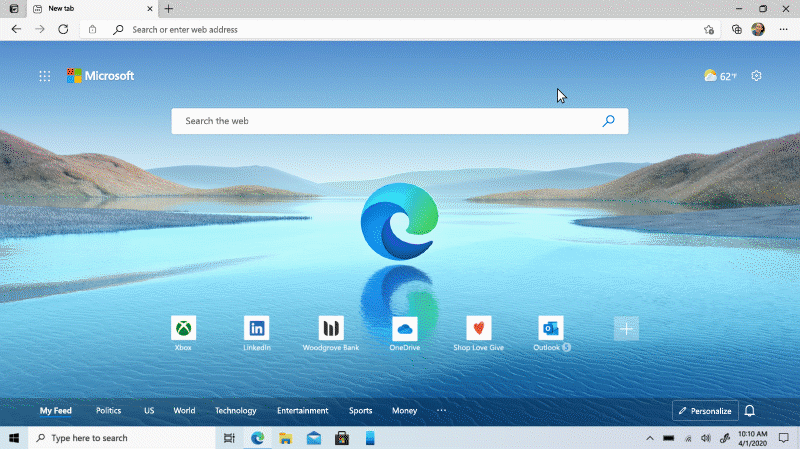
Đặc biệt, tính năng ngăn chặn theo dõi sẽ được đặt ở mức tối đa trong Kids Mode, bất kể bạn chọn nhóm tuổi nào. Còn có một danh sách trắng gồm khoảng 70 trang web (có thể tùy chỉnh). Ngoài ra, bạn cũng sẽ nhận được tính năng Bing SafeSearch của Bing để đảm bảo rằng mọi nội dung người lớn sẽ bị chặn triệt để trong kết quả tìm kiếm.
Một vài tính năng nhỏ khác
Cùng với Kids Mode, còn có một số tính năng mới khác tuy nhỏ nhưng khá hữu ích trên Edge 90, chẳng hạn như khả năng tìm kiếm lịch sử duyệt web tốt hơn (history search). Toàn bộ ý tưởng là làm cho các cụm từ tìm kiếm giống với “ngôn ngữ tự nhiên” hơn một chút. Vì vậy, chẳng hạn, thay vì phải cố gắng nhớ tên của cuốn sách mà bạn đã bất chợt nhìn thấy trong khi lướt web vào ngày hôm qua, bạn chỉ cần tìm kiếm một cụm từ gì đó như “cuốn sách ngày hôm qua”.

Ngoài ra, tính năng theo dõi mật khẩu (Password Monitor) hiện đã khả dụng trên phiên bản Edge 90. Trên thực tế, tính năng này cũng đã được triển khai thử nghiệm vào tháng 1, nhưng cũng chỉ là trên các kênh nội bộ. Với Edge 90, nó sẽ đến với nhiều người dùng hơn.
Nói theo cách dễ hiểu, với tính năng Password Monitor, nếu bất kỳ mật khẩu nào mà bạn đã lưu được phát hiện trên dark web, Edge sẽ lập tức gửi cảnh báo cho bạn.
Để cập nhật trình duyệt Edge theo cách thủ công, bạn có thể điều hướng tới Settings -> About Microsoft Edge, hoặc đợi trình duyệt sẽ tự cập nhật ở chế độ nền.
Microsoft Edge là gì?
Microsoft Edge là một trình duyệt Internet dựa trên Chromium dành cho Windows và macOS. Việc cải thiện tốc độ, bảo mật và hiệu suất đã khiến Microsoft Edge nhận được sự yêu mến của nhiều người dùng và dần trở nên phổ biến. Với một loạt các tính năng ngăn chặn theo dõi, đây cũng là sự lựa chọn an toàn và bảo mật cho máy tính để bàn và laptop.
Vì dựa trên Chromium nên Edge có thể chạy hàng trăm tiện ích mở rộng có trên Chrome, như trình đọc màn hình, game trong trình duyệt, công cụ năng suất, v.v…
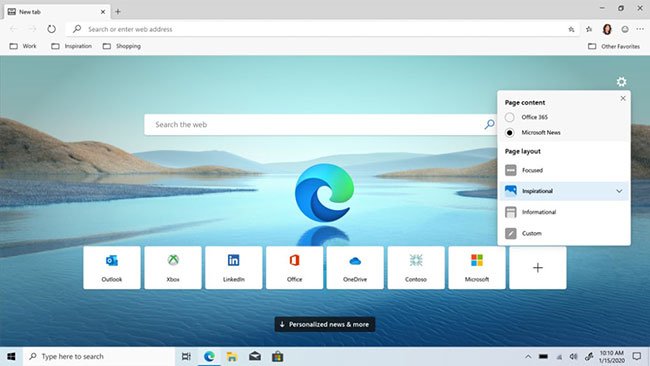
Những tính năng của Microsoft Edge
Trực quan, an toàn và hoàn toàn có thể tùy chỉnh
Microsoft Edge, một trình duyệt Internet miễn phí, dựa trên dự án Chromium mã nguồn mở. Giao diện và bố cục trực quan giúp dễ dàng điều hướng nhiều chức năng phần mềm hơn. Quan trọng nhất, công cụ này tương thích với các thiết bị cảm ứng và tích hợp liền mạch với Chrome Web Store. Hạn chế duy nhất là bạn phải tải các tiện ích mở rộng theo cách thủ công. Nhưng xét trên phạm vi rộng các tính năng, lợi ích vượt trội hơn những hạn chế này.
Microsoft Edge có nhanh và an toàn không?
So với các trình duyệt web dựa trên Chromium khác, bao gồm cả Google Chrome, phiên bản mới nhất của Microsoft Edge nhanh hơn. Ngoài ra, nó đi kèm với bố cục tab được cá nhân hóa, ngăn chặn theo dõi, khả năng từ chối hoặc chấp nhận quảng cáo được nhắm mục tiêu và phát trực tuyến 4K. Do đó, nếu bạn đang muốn xem phim trên các trang web phát trực tuyến phổ biến, chương trình hứa hẹn sẽ có trải nghiệm xem mượt mà hơn.
Với việc tải xuống Microsoft Edge, quá trình chuyển đổi từ trình duyệt này sang trình duyệt khác diễn ra liền mạch và không gặp rắc rối. Nếu bạn đang tìm kiếm một trình duyệt Internet thay thế, thì đây sẽ là một lựa chọn tốt. Vì công cụ tích hợp tốt với Chrome Web Store, bạn có thể tải xuống và sử dụng nhiều ứng dụng web trên máy tính của mình.
Ngoài ra, Microsoft Edge tập trung vào nhu cầu ngày càng tăng về quyền riêng tư và bảo mật dữ liệu. Do đó, phiên bản trình duyệt Internet phổ biến này có 3 cấp độ ngăn chặn theo dõi khác nhau. Theo mặc định, bạn sẽ bắt đầu với Level 2, có tên Balanced, để chặn những trình theo dõi có hại.
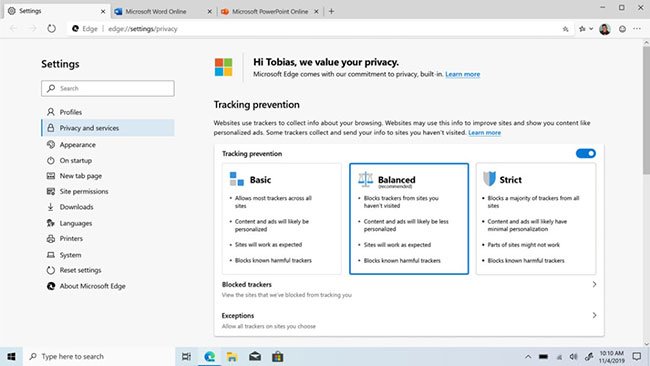
Nếu không quá lo lắng về việc ngăn chặn theo dõi, bạn có thể thay đổi cài đặt thành Level 1. Nó cho phép hầu hết các trang web theo dõi hoạt động trực tuyến của bạn mà không làm phiền. Mặt khác, bạn thậm chí có thể chuyển sang Level 3, loại bỏ hoàn toàn việc theo dõi và yêu cầu bạn cấp quyền. Với các tính năng ngăn chặn theo dõi như vậy, Microsoft Edge được coi là một trong những trình duyệt Internet an toàn nhất.
Microsoft Edge có hỗ trợ nhập dữ liệu không?
Không giống như Internet Explorer, Microsoft Edge có thể được tải xuống trên các nền tảng Windows 7, Windows 8, Windows 10, iOS, macOS và Android. Khi bạn đã tải xuống và cài đặt chương trình, lần khởi chạy đầu tiên cho phép bạn nhập nhiều loại dữ liệu, bao gồm lịch sử, mật khẩu, tab đang mở, cookie, dấu trang, thông tin thanh toán, mục yêu thích, v.v…
Cho dù bạn đang chuyển đổi từ Internet Explorer hay trình duyệt của bên thứ ba như Opera và Mozilla Firefox, bạn có thể nhập dữ liệu mà không gặp bất kỳ sự cố nào. Hầu hết các PC sẽ không tốn lâu hơn một phút trước khi quá trình chuyển đổi diễn ra.
Một lần nữa, hạn chế duy nhất là bạn sẽ phải tải xuống các tiện ích mở rộng theo cách thủ công. Không có tùy chọn để nhập và đồng bộ dữ liệu này trong quá trình chuyển đổi. Điều đó nói rằng, tùy chọn truy cập Chrome Web Store và một loạt các kho lưu trữ Chromium là một ưu điểm lớn.
Microsoft Edge có dễ sử dụng không?
Vì trình duyệt web này dựa trên Chromium nên nó có giao diện giống với Google Chrome. Sau khi chuyển sang Microsoft Edge, bạn sẽ không gặp bất kỳ sự cố nào khi điều hướng qua nhiều tính năng. Microsoft đã cố tình giữ lại vẻ ngoài quen thuộc, mang đến trải nghiệm thoải mái và tiện lợi cho người dùng. Bạn sẽ chỉ nhận thấy những khác biệt nhỏ, chẳng hạn như bố cục cài đặt, các cạnh sắc nét hơn, tùy chọn để tùy chỉnh quảng cáo được nhắm mục tiêu, v.v…
Ngoài ra, trang New Tab trông khá giống với phiên bản trước của trình duyệt. Bạn có thể chọn từ ba phiên bản bố cục, bao gồm Focused, Informational và Inspirational. Tùy thuộc vào tâm trạng, bạn có thể dễ dàng chuyển từ trạng thái này sang chế độ khác chỉ với một vài cú nhấp chuột. Trang New Tab cũng hiển thị các trang web được truy cập nhiều nhất “Most Visited” ngay bên dưới thanh tìm kiếm. Danh sách này cũng có thể được cập nhật thủ công.
Ngay bên dưới các trang web được ghim, bạn có thể xem nguồn tin tức vô tận từ MSN. Nó bao gồm các chủ đề thịnh hành trong 24 giờ qua, cũng như các lĩnh vực khác, bao gồm công nghệ, kinh doanh, thế giới, v.v… Với một vài cú nhấp chuột, bạn có thể tùy chỉnh các chủ đề được hiển thị hoặc tắt hoàn toàn tính năng này.
Trải nghiệm duyệt web cũng nhanh và linh hoạt hơn các trình duyệt Internet khác. Thanh URL có thể được sử dụng như một hộp tìm kiếm, đảm bảo dễ dàng truy cập vào kết quả tìm kiếm. Theo mặc định, tất cả các truy vấn tìm kiếm đều do Bing xử lý. Trong khi bạn có thể thay đổi công cụ tìm kiếm mặc định, tùy chọn này đã được ẩn sâu vào phần cài đặt.
Mặc dù Microsoft Edge đi kèm với một loạt các tính năng, nhưng khả năng ngăn chặn theo dõi khiến nó trở thành một trình duyệt web mạnh mẽ. Nếu bạn không muốn chia sẻ dữ liệu và thông tin với Google hoặc trang web của bên thứ ba, chương trình này cung cấp cho bạn sự riêng tư và bảo mật hoàn toàn. Với một số tùy chọn tùy chỉnh, bạn có thể kiểm soát nhiều hơn các cài đặt.
Cuối cùng, Microsoft Edge đi kèm với một tính năng hữu ích khác, trong đó người dùng có thể cài đặt các trang web dưới dạng ứng dụng gốc. Mặc dù chức năng này đã có sẵn trong Google Chrome, nhưng Microsoft đã cải thiện giao diện của các ứng dụng web để làm cho chúng trông giống như nguyên bản trên các thiết bị Windows.
Một sự lựa chọn tuyệt vời cho PC Windows
Phiên bản tải xuống Microsoft Edge mới nhất đi kèm với nhiều tính năng. Chương trình cung cấp một bố cục quen thuộc cho người dùng Google Chrome. Bộ chức năng được đóng gói bao gồm nội dung có thể tùy chỉnh, ngăn chặn theo dõi và quảng cáo được nhắm mục tiêu. Vì chương trình có sẵn cho nhiều nền tảng, bạn sẽ có quyền truy cập vào nó trên điện thoại thông minh, máy tính để bàn, laptop và các thiết bị khác của mình.
Không nghi ngờ gì nữa, Microsoft Edge là một ứng dụng tuyệt vời, đặc biệt dành cho PC chạy Windows 10. Nó nhanh chóng, an toàn và mang lại hiệu suất được cải thiện khi so sánh với các sản phẩm tiền nhiệm và đối thủ cạnh tranh. Nếu bạn đang muốn chuyển đổi từ Google Chrome, Mozilla Firefox hoặc một số trình duyệt Internet khác, đây sẽ là một lựa chọn tuyệt vời.
Ưu điểm
- Nhanh hơn đối thủ cạnh tranh
- Ngăn chặn việc bị theo dõi
- Giao diện và bố cục trực quan
- Chrome Web Store được tích hợp
Nhược điểm
- Phải tải xuống tiện ích mở rộng thủ công













